Heim >System-Tutorial >Windows-Serie >Was soll ich tun, wenn das Netzwerksymbol in Windows 7 nicht gefunden wird? Lösung für das fehlende Netzwerkverbindungssymbol in Win7
Was soll ich tun, wenn das Netzwerksymbol in Windows 7 nicht gefunden wird? Lösung für das fehlende Netzwerkverbindungssymbol in Win7
- WBOYWBOYWBOYWBOYWBOYWBOYWBOYWBOYWBOYWBOYWBOYWBOYWBnach vorne
- 2024-02-09 20:36:301267Durchsuche
Der PHP-Editor Youzi stellt Ihnen die Lösung für das Problem vor, dass das Netzwerksymbol in Win7 nicht gefunden werden kann. Bei der Verwendung des Win7-Systems verschwindet manchmal das Netzwerkverbindungssymbol, was zu Unannehmlichkeiten bei der Netzwerknutzung führt. Aber keine Sorge, wir können dieses Problem mit ein paar einfachen Operationen lösen. Werfen wir einen Blick auf die spezifischen Lösungen unten!
Win7-Netzwerkverbindungssymbol fehlt Lösung:
1 Rufen Sie den Win7-Desktop auf, klicken Sie mit der rechten Maustaste auf das Netzwerksymbol und wählen Sie „Eigenschaften“, um es zu öffnen.

2. Klicken Sie in der Benutzeroberfläche des Netzwerk- und Freigabecenters auf der linken Seite der Benutzeroberfläche auf „Adapterkonfiguration ändern“ und fahren Sie mit dem nächsten Schritt fort.
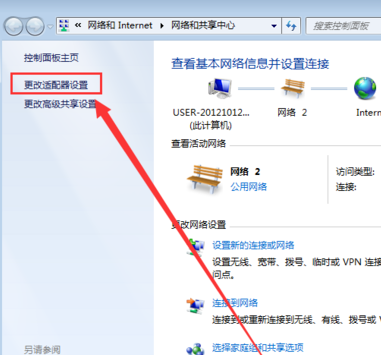
3. Doppelklicken Sie in der geöffneten Benutzeroberfläche auf das „Symbol für die drahtlose Netzwerkverbindung“, um es zu öffnen.
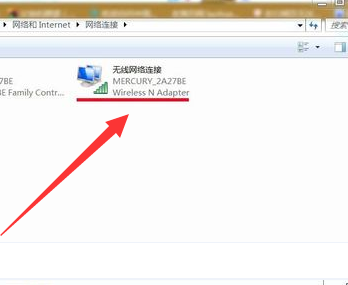
4. Klicken Sie im Popup-Fenster zum Status der drahtlosen Netzwerkverbindung auf Eigenschaften, um es zu öffnen.
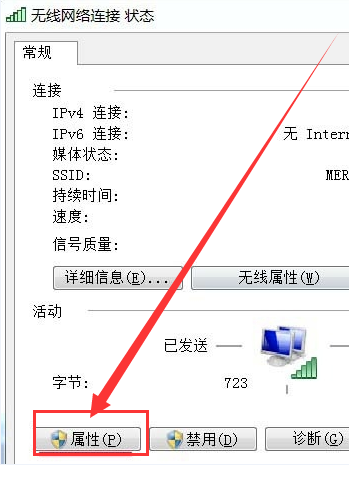
5. Klicken Sie dann in der neuen Benutzeroberfläche auf die Schaltfläche „Konfigurieren“, um zum nächsten Schritt zu gelangen.
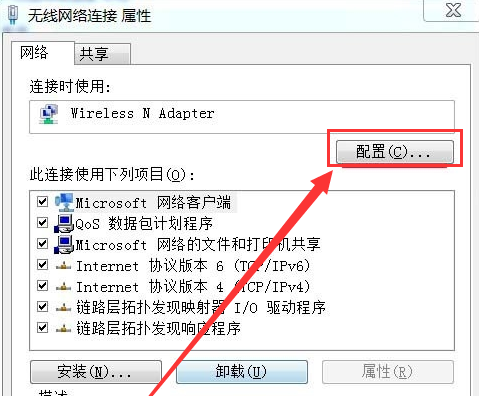
6. Deaktivieren Sie „Dem Computer erlauben, dieses Gerät auszuschalten, um Strom zu sparen“ und klicken Sie auf „OK“.
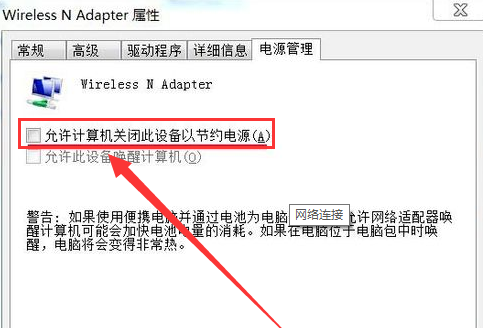
Das obige ist der detaillierte Inhalt vonWas soll ich tun, wenn das Netzwerksymbol in Windows 7 nicht gefunden wird? Lösung für das fehlende Netzwerkverbindungssymbol in Win7. Für weitere Informationen folgen Sie bitte anderen verwandten Artikeln auf der PHP chinesischen Website!
In Verbindung stehende Artikel
Mehr sehen- Kann das Computer-Win7-System mit Bluetooth verbunden werden?
- So lösen Sie das Problem, dass der Win7-Systemdrucker anzeigt, dass das lokale Dokument auf niedrigerer Ebene gedruckt wird
- Was tun, wenn die Maus nach der Neuinstallation des Win7-Systems ausfällt?
- Was sind die Tastenkombinationen für Win7?
- So legen Sie die Eingabemethode des Computer-Win7-Systems fest

